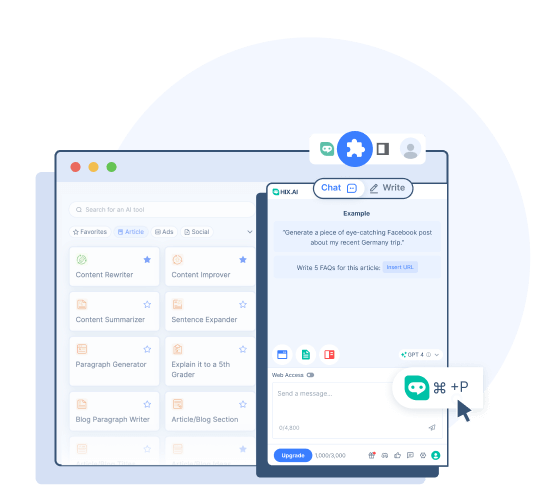BrowserGPT
最強大的多合一 ChatGPT 網路助手
安裝 BrowserGPT 即可享有即時 AI 協助,隨時隨地進行內容寫作、釋義、文法檢查以及撰寫電子郵件和回覆。

輸入 // 改寫、翻譯或改善文字內容
透過 BrowserGPT,您所依賴的每個 AI 工具都可以隨時在您已使用的工具內或任何網站上為您提供啟發和支援。
輸入 //撰寫和編輯文字、撰寫電子郵件和回覆、撰寫社群媒體貼文和評論等。
Google 文件的 BrowserGPT
輸入 //享受可改變遊戲規則的 Google 文件體驗 - 就像使用 Notion AI 一樣,可直接在 Google 文件介面中使用!
-
即時起草 0% 抄襲和最新鮮的內容,並提升您 SEO 的效果。
-
文案寫到一半就卡住了?讓我們幫助您從上次中斷的地方無縫地繼續您的內容撰寫。
-
超級模式:可充分利用我們獨特的 120 款工具,有著即時改進您的內容、修正拼寫錯誤並發現語法錯誤等好處。
-
聊天模式:每當您需要答案或靈感時,可以與我們的 AI 助手聊天。
適用於 YouTube 的 BrowserGPT
只需點按一下,您就可以獲得內容準確,且附有時間戳記的 YouTube 影片摘要。不但節省時間、可隨時掌握最新訊息,並使每次 YouTube 工作階段更有效率。
BrowserGPT 側邊欄:方便的 Bing 側邊欄替代品
在 Chrome 瀏覽器上享受類似 Bing 側邊欄的體驗,即時存取我們的全方位寫作協助和 HIX Chat(更強大的 ChatGPT 替代品)。
- 可通過側邊欄圖示和快捷鍵 Ctrl/Cmd + P 在 Chrome 上的任何位置進行存取。
- 改寫工具、摘要工具、展開工具和 120 多種其他可用的寫作工具。
- 在主要社群媒體和電子郵件服務上提供即時寫作協助。
- 整合 HIX Chat ,這絕對是款知識量最豐富、資訊最新的多功能聊天機器人。
適用於搜尋引擎的 BrowserGPT
直接在搜尋引擎介面中快速獲得查詢的準確答案。他們會聚焦在您所需要的資訊上,而不會將時間浪費在無關的結果上。
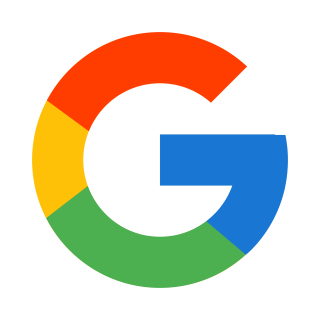
Google
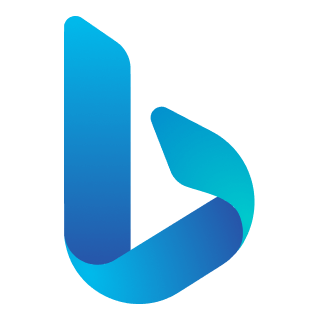
Bing
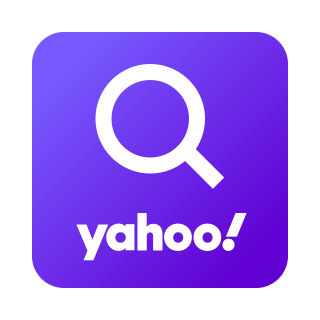
Yahoo Search
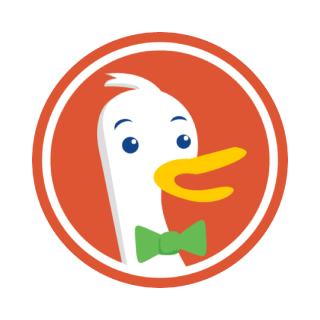
DuckDuckGo
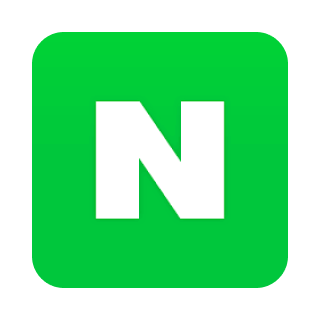
Naver

Baidu
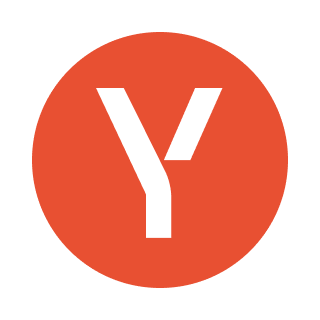
Yandex
如何讓 BrowserGPT 發揮作用?
以下是使用 BrowserGPT 的 4 種方法。

使用擴充欄
安裝 BrowserGPT 並將其固定在擴充欄中以便快速存取。輕鬆一鍵存取所有 AI 幫助。
打開 BrowserGPT 側邊欄
按 CTRL (Windows) + P 或 Command (Mac) + P 開啟側邊欄,其中包含120+ AI 寫作工具 和聊天支援。
存取我們的快速查找欄
輸入 //或選擇 Google 文件、社群媒體平台或 Gmail 中的任何文字內容,即可叫出採直覺式設計的查找欄。根據需要編寫、改善、總結和回覆任何文字內容。
點擊浮動的 BrowserGPT 圖標
快速點擊右下角的 BrowserGPT 圖示即可開啟完整的側邊欄,讓您快速輕鬆地存取 HIX.AI AI 寫作工具和聊天支援。
主要功能
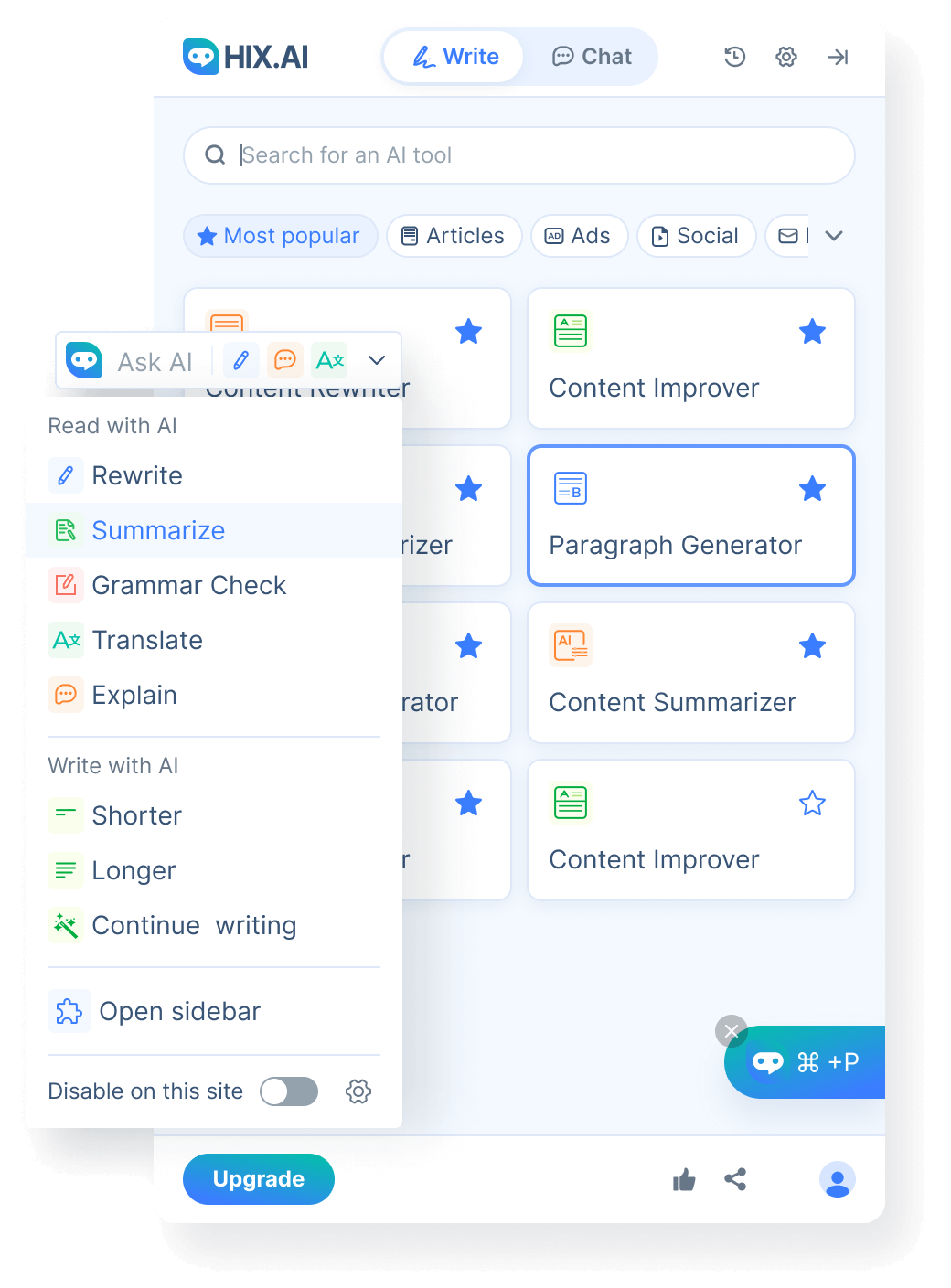
以閃電般的速度撰寫一切內容
- 部落客文章、Google 廣告、登陸頁面和其他文案。
- 社群媒體帖子和評論。
- 電子郵件和個性化回覆。
要求 AI
- 對與各種廣泛主題有關的問題進行回答。
- 建立或改善內容並提供個性化的內容建議。
- 生成對人類來說看起來自然且可信賴的圖片。
啟動側邊欄
-
利用 120 種寫作工具在最短的時間內寫出優秀的文案。
-
自行訂製您的輸出數據和語氣,並探索其他進階選項,進一步完善您的內容。
-
向我們的 AI 詢問任何問題,並以類似 ChatGPT 的方式獲得答案。
如何 BrowserGPT 表現優異?
用最實惠的價格享受最頂級的 AI
為什麼選擇BrowserGPT?
| 🚀 以閃電般的速度得出結果 | 在幾秒內生成 AI 內容 |
| 🤖 可增加多功能性的側邊欄 | 即時存取 AI 助手 |
| 🆕 最新的資訊來源 | 獲取最新見解 |
| ✏️ 即時文案編輯 | 檢查內容可讀性、語法及流暢度 |
有關即時人工智慧線上協助的實用文章
我們在此處的文章將幫助您了解,欲獲得 AI 協助您寫作所需的工具,提升您的網頁瀏覽體驗